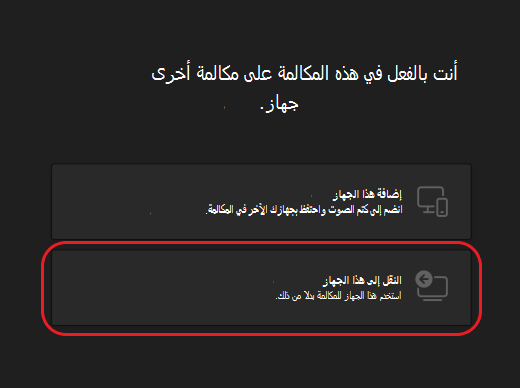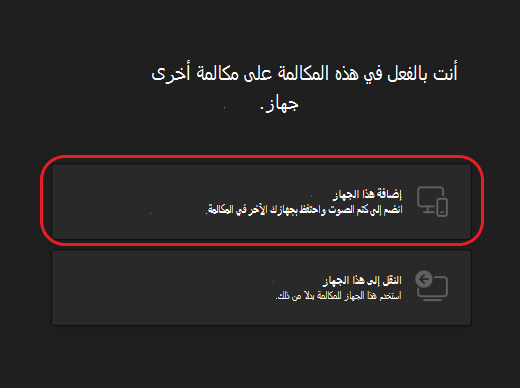الانضمام إلى مكالمة Microsoft Teams على جهاز ثان
إذا انضممت إلى مكالمة Teams على جهاز واحد، فلديك خيار الانضمام إليها على جهاز آخر في نفس الوقت.
يمكن أن يكون هذا في متناول اليد إذا كنت، على سبيل المثال، في مكالمة على الكمبيوتر المحمول ولكن هناك بعض المحتوى على الهاتف أو الكمبيوتر اللوحي الذي ترغب في مشاركته.
يمكنك إما نقل المكالمة إلى الجهاز الثاني، أو الاحتفاظ بكلا الجهازين في المكالمة.
ملاحظات:
-
تتوفر هذه الميزة أنواع المكالمات التالية: VoIP وPSTN ومكالمة المجموعة.
-
هذه الميزة مدعومة حاليا على أنظمة Teams لسطح المكتب والأجهزة المحمولة فقط.
-
يتم تمكين هذه الميزة بشكل افتراضي لجميع المستخدمين. لا تتوفر عناصر تحكم أو نهج المسؤول.
نقل مكالمة من جهاز إلى آخر
أثناء إجراء مكالمة على جهاز واحد، افتح Teams على الجهاز الثاني (الجهاز الذي تريد نقل المكالمة إليه).
سترى رسالة بالقرب من أعلى شاشة الجهاز الثاني تخبرك بأنك حاليا في مكالمة على جهاز آخر، وتسألك عما إذا كنت تريد الانضمام إليه على هذا الجهاز أيضا.
-
حدد انضمام.
-
سيمنحك Teams بعد ذلك خيارين: إضافة هذا الجهاز، والنقل إلى هذا الجهاز. حدد نقل إلى هذا الجهاز.
-
ستتوفر لك الفرصة لتعيين تفضيلات الصوت والفيديو للمكالمة على الجهاز الجديد. ثم اختر الانضمام. بمجرد إجراء المكالمة على الجهاز الجديد، سيترك جهازك الأول المكالمة.
ملاحظة: يمكنك النقل مرة واحدة من جهاز إلى آخر أثناء إجراء مكالمة. النقل أكثر من مرة غير مدعوم حاليا.
إضافة جهاز ثان إلى مكالمة
أثناء إجراء مكالمة على جهاز واحد، افتح Teams على الجهاز الثاني. سترى رسالة بالقرب من أعلى الشاشة تخبرك بأنك تجري حاليا مكالمة على جهاز آخر، وتسألك عما إذا كنت تريد الانضمام إليها على هذا الجهاز أيضا.
-
حدد انضمام.
-
سترى بعد ذلك خيارين: إضافة هذا الجهاز، والنقل إلى هذا الجهاز. حدد إضافة هذا الجهاز.
سيقوم Teams تلقائيا بكتم صوت الميكروفون على جهازك الثاني قبل أن يدخل المكالمة لمنع تأثير الصدى. بمجرد انضمامه، ستتمكن من تشغيل الميكروفون والكاميرا أو إيقاف تشغيلها حسب الحاجة.
باستخدام كلا الجهازين في المكالمة، يمكنك الآن مشاركة المحتوى من أي منهما.